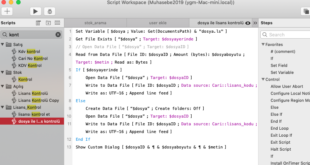Filemaker Field Options ile alan oluşturmaya ve veri türlerini atamaya ek olarak, alanlarınıza seçenekler de atayabilirsiniz. Bu işlevler, varsayılan verilerin otomatik girişini yönetmekten doğrulama denetimlerine ve dahili depolama ayarlarına kadar değişir. Her alan türü için değişiklik gösterebilirler. Bir alanı adlandırıp Veritabanını Tanımla iletişim kutusunun Alanlar sekmesinde türünü seçtikten sonra, veritabanınıza kaydetmek için Oluştur’u tıklatın. Daha sonra sağ taraftaki Seçenekler düğmesini kullanarak başka davranışlar uygulamayı seçebilirsiniz. İlk seçenek kümesi otomatik giriş davranışlarıdır.
Filemaker Field Options: Auto-Entry Field Options
İçindekiler
Otomatik Giriş Alanı Seçenekleri FileMaker Pro’da hesaplama dışı alanları tanımlarken, kayıtlar oluşturulurken ve / veya değiştirilirken bir dizi seçeneği uygulamayı seçebilirsiniz. Bunun için uygulamalar, varsayılan değerlerin alanlara atanmasından, verilerin otomatik olarak yeniden biçimlendirilmesine veya belirli “tetikleyici” olaylara dayalı olarak diğer alanlardan değer eklenmesine kadar değişebilir. Bazı durumlarda, kullanıcıların otomatik olarak oluşturulan bu değerleri değiştirmesine bile izin vermeyebilirsiniz, örneğin bir seri numarası izlerken veya daha sonra ayarlanmasını istemediğiniz bir tarihi uygularken bunu yapmanız mümkündür.
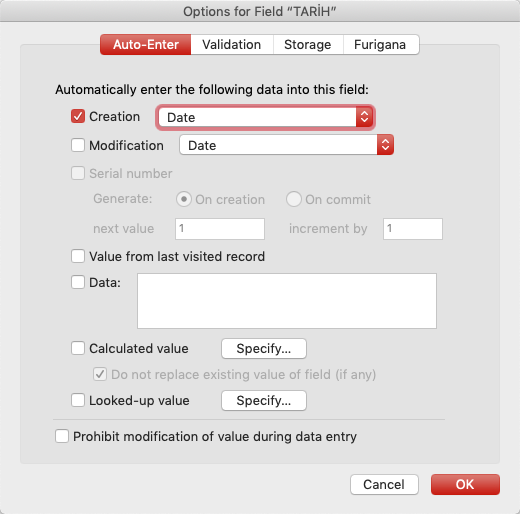
Otomatik giriş verileri, bazı tetikleyici olaylara dayalı olarak bir alana eklenir. En yaygın olay kayıt oluşturmaktır: Bir kullanıcı Yeni Kayıt’ı tıkladığında, veriler kayda önceden yerleştirilebilir ve daha sonra değişikliklerin yapılması için erişilebilir. Her Otomatik Giriş işlevinin, tetikleyici etkinliğinin geçerli olduğu için kendi özel kuralları vardır. Yeni kayıt oluşturmaya ek olarak, diğer tetikleyici olaylar arasında kayıt değişikliği ve belirli bir alanın değiştirilmesi yer alır.
Filemaker Field Options: Creation and Modification
Otomatik Giriş sekmesindeki ilk iki seçenek, belirli değerleri kayıt olarak izlemek ve uygulamak veritabanınıza bağlıdır. Esasen aynı şekilde davranırlar, bir kayıt ilk kez yapıldığında Oluşturma değerleri uygulanır ve daha sonra değiştirildikten sonra (tekrar işlenir) Değişiklik değerleri uygulanır.
Uygulamayı seçebileceğiniz değerler Tarih, Saat, TimeStamp, Ad (Düzen menüsünün altındaki Genel Tercihler iletişim kutusundan) veya Hesap Adı’nı (kullanıcının oturum açma sırasında doğruladığı) içerir.
Uyarı: Ad, kullanıcıların Tercihler iletişim kutusu aracılığıyla değiştirebilecekleri bir şeydir, bu nedenle genellikle hayati bir şey için ona bağımlı olmamanız gerekir. Otomatik giriş işlevlerini kullanarak belirli bir kaydı kimin oluşturduğunu veya değiştirdiğini bilmek istiyorsanız, her zaman Account Name (Hesap Adı) seçeneğini kullanın.
Not: Yeni bir dosyanın hesap ayarlarından hiçbirini değiştirmezseniz, FileMaker sizin için iki varsayılan hesap oluşturacaktır: Guest (Misafir) ve Admin (Yönetici). İkincisi veritabanına tam erişim sağladığı halde ilki sadece kayıtları izleyebilir.
Filemaker Field Options: Serial Number (Seri Numarası)
Burada, tabloya her yeni kayıt eklendiğinde artan bir sayı ayarlayabilirsiniz. Genellikle bu, bir tablodaki ayrı ayrı kayıtları benzersiz bir şekilde tanımlamak için kullanılır. Değer, kayıt oluşturulduğunda veya kaydedildiğinde üretilebilir. Aralarında ince bir fark vardır: Kayıt oluşturulmasını artışı halinde, kullanıcı daha sonra bir kaydın oluşturulmasını geri döndürüp etkin bir şekilde iptal etse bile sayınız artar. Bir sonraki kayıt, dizinizdeki bir sayıyı “atlamış” olacaktır. İşletmeniz geçersiz kılanlar da dahil olmak üzere her seri numarasının sıkı bir şekilde izlenmesini gerektirmedikçe, bu durum veritabanınız üzerinde çok fazla bir etkiye sahip değildir. Bu durumlarda, incrementing on creation (bağlı olarak) seçeneğini belirlemek, dizideki boşlukları önlemeye yardımcı olur.
Filemaker Field Options: Seri numara içinde metin karakteri kullanma
İsterseniz başlangıç değeri olarak bir sayıya ek olarak metin karakterleri eklemek de mümkündür. Bu, “a1, a2, a3, a4 …” gibi bir şeye benzeyen seri numaraları oluşturmanıza olanak tanır. Değerin yalnızca sayısal kısmı artırılır; metin kısmı değişmeden kalır. Ortak kullanımlarından biri otomatik giriş seçenekleri serileştirilmiş anahtar değerleri veya kimlikler oluşturmak içindir. Bu, birden fazla tabloyla çalışırken veritabanı yapınızın hayati bir öğesidir, ancak planlarınızın ne kadar karmaşık veya basit olduğuna bakılmaksızın, bazı en iyi uygulamaları benimsemenizi öneririz.
Veritabanınızdaki her tablo için, oluşturmanız gereken ilk alan bir “birincil anahtar” veya kimlik alanıdır. Veritabanınızdaki her kaydı benzersiz şekilde tanımlayan bu kimliklerdir. Sistemin otomatik olarak benzersiz kimlikler oluşturmasını sağlamanın birkaç yolu vardır; bizim tavsiyemiz çoğu durumda otomatik olarak artırılacak şekilde ayarlanmış bir seri numarası kullanmaktır. Bu uygulamayı yeterince güçlü bir şekilde vurgulayamayız. İlişkisel veri yapılarıyla uğraşmak isterseniz, bu seri kimlikleri bunu yapmak için hayati bir unsurdur. Ayrıca, verilerinizi başka bir sisteme dışa aktarırsanız veya diğer veritabanlarıyla etkileşime girmeniz gerekirse, veritabanınızdaki her bir kaydı benzersiz şekilde tanımlayan bir anahtar alana sahip olmak verilerinizin kaydını tutacaktır.
Filemaker Field Options: Seri anahtar oluşturma
Bir seri anahtar alanı oluşturmak için aşağıdaki adımları kullanın:
- Bir sayı alanı tanımlayın. (Genellikle sayı tabanlı seri anahtarların kullanılması önerilir, ancak metin de kullanılabilir; önemli olan, anahtarlarınızın benzersiz ve değiştirilemez olduğundan emin olmaktır.)
- Bu alan için Seçenekler’e gidin ve Seri Numarası seçeneğini seçin.
- İletişim kutusunun altındaki Veri Girişi Sırasında Değer Değişikliğini Yasakla seçeneğini tıklatın. Bu önemli bir adımdır: Kullanıcılarınızın geçersiz kılabileceği benzersiz tanımlayıcılar oluşturursanız, yinelenen kimlikler sunma olasılıkları riskiyle karşı karşıya kalırsınız.
İş amaçlı bir kimlik alanına (SKU’lar, Öğrenci Kimlikleri, kuruluşunuzdaki Çalışan Kimlikleri vb.) İhtiyacınız varsa, bu gibi durumlar için ayrı alanlar oluşturmanızı öneririz. Genel olarak, kullanıcıların bu serileştirilmiş kimlik alanına asla erişmeleri gerekmez, ancak seçtiklerinde arama yapabilmeleri için bir layouta koyup Bul moduna girişe izin vermeyi tercih edebilirsiniz.
Filemaker Field Options: Value from Last Visited Record (Son Ziyaret Edilen Kayıttan Değer ekle)
Genellikle kayıt grupları için bilgi sık sık tekrarlandığında veri girişini hızlandırmanın bir yolu olarak kullanılır, bu işlev önceki bir kayıttaki değeri verilen yeni bir kayda kopyalar. Unutmayın: “Ziyaret edildi”, veri girdiğiniz son kayıt anlamına gelir. Bir kayda veri girerseniz, bir alanı tıklayıp etkinleştirmeden ikinci bir kaydı görüntülerseniz, yeni bir kaydın değerini aldığı ilk, düzenlenen kayıttan elde edilen verilerdir.
Filemaker Field Options: DATA (Veri)
Burada otomatik giriş için değişmez metin belirtebilirsiniz. Bu, alan girişi için varsayılan durumları ayarlamak için sıklıkla kullanılır. Örneğin, bir Fatura tablosunda, varsayılan olarak “Ödenmedi” değeri girmek istediğiniz durum adında bir metin alanınız olabilir. Normal bir metin alanı olan değer, bir kullanıcı tarafından tamamen değiştirilebilir.
Filemaker Field Options: Calculated Value (Hesaplanan Değer)
Hesaplama alanı olarak, değerinin her zaman tanımlanmış formülüyle kontrol edileceği bir alan oluşturmaya ek olarak, bir hesaplama sonucunu -container alan da dahil olmak üzere- başka herhangi bir alana (otomatik alan olarak) eklemek mümkündür.
Ayrıca, Do Not Replace the Existing Value For Field (Alan İçin Mevcut Değeri Değiştirme (Varsa)) seçeneğinin işaretini kaldırırsanız, hesaplama tarafından bir alan başvurusu değiştiğinde hesaplama formülünün sonuçları alana (mevcut herhangi bir değerin üzerine yazılır) girilir. Başka bir deyişle, hesaplama ifadenizdeki başvurulan bir alan, otomatik giriş alanının kendisi de dahil olmak üzere bir tetikleyici görevi görür. Bu, anında veri girişine hesaplamalar uygulamanızı ve verinin güncellenmesini sağlar. Buna harika bir örnek, bir telefon numarası alanıdır. Kullanıcının verileri nasıl girdiğine bakılmaksızın, telefon numaralarının her zaman “(212) 487-4560” olarak biçimlendirilmesini isteyebilirsiniz. Bu tetiklenen otomatik giriş işlevini kullanarak, bir alan her değiştirildiğinde hesaplamanın sonuçlarını uygulayabilirsiniz.
Looked-Up Value
Bu otomatik giriş seçeneği, ilgili kayıttaki bir değeri bir alana kopyalar. İlişkili kayıtla ilişkinizi kontrol eden alan her değiştiğinde, FileMaker Pro arama alanındaki değeri günceller.
Örneğin, satış ekranında cari ID adındaki alanda müşteri numarasını seçtiğimizde cari tablosundaki ilgili bilgiler bu ekrana otomatik olarak aktarılacaktır.
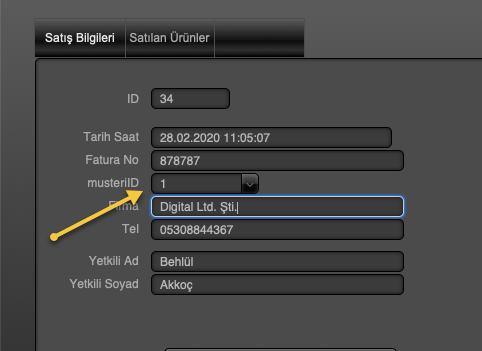
Kaynak veriler değişirse veya silinirse, bu değer alanı yeniden düzenleyen biri tarafından re-lookup komutuyla yeniden tetiklenene kadar değiştirilmez.

Arama otomatik giriş işlevlerinin tüm otomatik giriş işlevlerinde olduğu gibi çalıştığına dikkat edin:
Bir alana bilgi kopyalar veya ekler. İlgili bilgileri görüntülemiyorsunuz ya da içeriği hesaplama yoluyla kontrol etmiyorsunuz. Dolayısıyla, arama değerleri ilgili verilere canlı bağlantılar değildir: Yukarıdaki örnekteki Cari tablosundaki kayıtları silecek olsanız bile, tüm kişi kayıtlarınız dokunulmaz olarak kalır, böylece müşteri bilgilerinize ait verileriniz korunur. Eşleşme alanınız her değiştiğinde, aramanızın yenileneceğini unutmayın. Bu durumda, otomatik giriş işlevi kayıt oluşturma üzerinde değil, işleme / tetikleme üzerinde etkili olur. Arama yaparken yakın eşleşmeler uygulamak mümkündür. Cari bilgileri örneğinde, açıkçası yalnızca tam bir eşleşme istersiniz veya hatalı verilerle sonuçlanabilir. Farklı bir durumda, ancak, bu kadar katı olmanıza gerek yok. Mevcut en yakın randevuyu otomatik olarak bulan bir planlama sistemi düşünün: Bir alana bir hedef tarih girin, arama işlevi en yakın eşleşmeyi döndürebilir. Burada tetikleyici değerlerinizi nasıl ayarladığınız önemlidir. Sayıları karşılaştırmak ve bir sonraki en yakın değeri bulmak kolaydır. Tetikleyici alanınız metinse, FileMaker Pro düzeni karşılaştırmak ve belirlemek için ASCII değer kurallarını kullanır.
Kayıttaki değişiklikleri izleme
En iyi uygulama olarak, tüm tablolarda değişiklikleri izlemeye yardımcı olan başka bir alan kümesi oluşturmanızı öneririz. Bir Timestamp alanı oluşturun ve Otomatik Giriş seçeneklerinde
Creation Timestamp‘ı seçin. Değişiklik Zaman Damgası için başka bir tane ve Oluşturma ve Değişiklik Hesap Adları için metin alanları tanımlayın.
Bu dört alan, bir kaydın tam olarak ne zaman oluşturulduğunu veya değiştirildiğini ve kim tarafından (veritabanınızı kullanan her bir kişiye bir hesap atadığınızı varsayarak) size söyler. Belirli bir gün aralığı, saat veya hesap için sorun kayıtlarını tanımlamanız gerekirse, bu alanlar buna izin verir. Her yeni tablo oluşturduğunuzda bunları eklemenizi önemle öneririz.
Bu uygulamayı izlemenin tek dezavantajı, bu veriler için ek depolama alanı gerekmesidir ve FileMaker Pro’nun bu sürümünde, yalnızca en uç durumda bir sorundur.
Güzel Haber: Artık Filemaker bunu yeni sürümlerinde kendisi otomatik yapmaktadır.
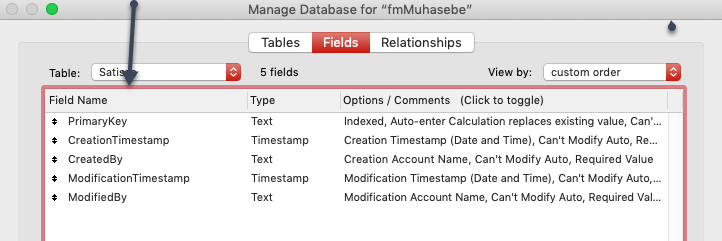
Filemaker Field Options: Field Validation (Alan Doğrulaması)
Field Validation doğru ve eksiksiz bilgi depolamak, doğru raporlar üretmek, diğer fonksiyonların ve hesaplamaların yapıldığı uygun, beklenen koşulları oluşturmak ve genel veri bütünlüğünü sağlamak için önemlidir. Ne yazık ki, çoğu veri uygulaması insanların onlarla etkileşime girmesi gibi kronik bir durumdan muzdariptir; bazı insanlar diğerlerinden (geliştiriciler gibi) daha kötü olmasına rağmen, hiçbiri mükemmel değildir. Hepimiz hata yaparız.
FileMaker Pro’ya veri girildikçe, kullanıcıların sisteminize kayıt yapmalarına izin vermeden önce belirli koşulların karşılandığını test etmek için bir veya daha fazla doğrulama kontrolü uygulamayı seçebilirsiniz. Bu, bir alanın boş olmamasını sağlamak veya fatura toplamının aynı ürün için birden fazla giriş içermemesini sağlamak kadar karmaşık olabilir.
Mevcut çeşitli doğrulama seçeneklerini gözden geçirmek için aşağıdaki resme bakmanız yeterli olacaktır.
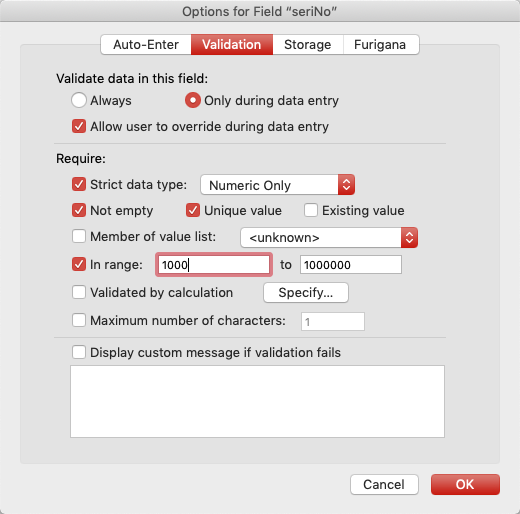
Bu örnek, birincil anahtarlarınızın düzgün bir şekilde korunmasını sağlamak için ortak bir yaklaşımı gösterir. Otomatik Giriş sekmesinde Veri Girişi Sırasında Değerin Değiştirilmesini Yasakla seçeneğini etkinleştirdiyseniz, ancak bir geliştiricinin bu seçeneği bir nedenle kapatması veya kullanıcıların kayıtlarınıza aktarma olasılığı yüksek olabilir. veritabanı, bu kullanışlı bir sigorta parçasıdır.
Doğrulama Koşulları ve Arıza
Alan Doğrulama, Doğrulama iletişim kutusunda tanımlandığı gibi bir veya daha fazla koşulun yanlış olup olmadığını test eder. Tüm testlerin doğru olması durumunda, kullanıcı kesintiye uğramaz veya işlem yapması istenmez. Aşağıdaki resim doğrulama işleminin başarısız olduğu durumlarda kullanıcılarınızın göreceklerine ilişkin bir örneği göstermektedir.
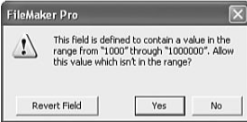
Bu durumda, kullanıcıların geçersiz kılmalarına izin veren onay kutusu etkinleştirildi, bu nedenle uyarıyı yok sayma ve işleme devam etme seçenekleri bulunmaktadır. Bu işlev devre dışı bırakıldığında, alan “kötü” verilerin işlenmesine izin vermez ve sistem kullanıcıları sorunla başa çıkmaya zorlar. Ancak alanı önceki durumuna döndürmeyi veya temizlemeyi seçebilirler.
Doğrulamanın gerçekleşme zamanı
Doğrulama, kullanıcılar doğrulanacak alana manuel olarak veri girdikten sonra kaydı commit ettiğinde (kayıt verilerini girip mouse ile ekranın boş bir yerine tıkladığında) gerçekleşir. Bununla birlikte, bir alana bilgi almanın tek yolunun bu olmadığını unutmayın. Ayrıca kayıtları içe aktarabilir veya Set Field () gibi çeşitli komut dosyası adımlarını kullanabilirsiniz. Doğrulama yalnızca bir alanı tıklayarak veya bir alana sekme yaparak tetiklenmez; değişiklik için bir eyleme gereksinim vardır. Unutmayın: Doğrulama, kullanıcıların belirli bir kaydın diğer alanlarını değiştirdiği durumlarda geçerli değildir. Söz konusu alanın doğrulama kontrolünün gerçekleştirilmesi için belirli bir alanda yeni bir değer denenmelidir.
Always ve Only During Data Entry
Doğrulama iletişim kutusunun üst kısmında , Always ve Only During Data Entry (Her Zaman Yalnızca Veri Girişi Sırasında) seçeneklerine dikkat edin. İkincisi, kullanıcılar söz konusu alanı değiştirdiğinde doğrulama koşullarını test eder. Always (Her Zaman) seçeneği etkinleştirildiğinde, komut dosyaları ve içe aktarmalar sırasında ve veri girişi sırasında doğrulama gerçekleşir. İçe aktarma işlemi bir alana geçersiz veri yazmaya çalışırsa, FileMaker Pro yanlış giriş kabul ederek import yani aktarım işlemini yok sayar . Alan değişmeden kalır ve verileriniz içe aktarılmaz. Aktarım sonrasında Import Records Summary (İçe Aktarma Kayıtları Özeti) iletişim kutusunda kaç hatanın kodlandığını listeleyen bir not göreceksiniz. Only During Data Entry (Yalnızca Veri Girişi Sırasında) seçeneğinin kullanılması durumunda, bu hatalı veriler veritabanınıza eklenir.
Filemaker Field Options: Storage & Indexing
Alan depolama ve dizine ekleme, Alan Seçenekleri iletişim kutusundaki Storage (Depolama) sekmesinde bulunur ve FileMaker Pro’nun verilerinizin içeriğini dahili olarak nasıl yönettiğiyle ilgilidir.
Global Storage (Genel Depolama)
Bir Developer (Filemaker uygulamaları geliştiren kişi), Alan Seçenekleri iletişim kutusunun Depolama sekmesinde bir global (genel) depolama alanına sahip bir alan belirleyebilir. Genellikle bu seçeneğe sahip alanlara basitçe “küresel alanlar” denir ve topluca genellikle “küreseller” olarak adlandırılır.
Global alanların özellikleri
- Global alanlar, veritabanındaki herhangi bir kayıttan bağımsız olarak varlığını sürdürür hatta tüm kayıtları silseniz bile o var olmaya devam edecektir. Ayrıca bu tür alanlar kullanıcı oturumu başına bir değer tutar.
- Global alanlar genellikle kodlayıcılar sırasında değişkenler oluşturmak, programlı alan etiketlerini görüntülemek (metni bir Layoutta bırakmak yerine) veya sistem tercihlerini korumak için geliştiriciler tarafından sıkça kullanılır.
- Globaller çok çeşitli uygulamalara sahiptir. Öğrenilmesi gereken hayati bir unsur, verilerin globaller için ne zaman işlendiği ve saklandığıdır: Tek kullanıcılı bir ortamda, global alanda yapılan herhangi bir değişiklik kalıcıdır ve oturumlar arasında kaydedilir. Çok kullanıcılı olması durumunda FileMaker Pro çözümünün FileMaker Server’da veya çok kullanıcılı barındırma yoluyla barındırıldığı ortam – her konuk için genel değerler, veritabanının son kullanıcı modundayken son değere eşittir; bu varsayılanlarda yapılan herhangi bir değişiklik yalnızca belirli bir kullanıcının oturumuna özgü olur. Diğer kullanıcılar varsayılan değerleri görmeye devam eder ve veritabanı oturumu kapatıldıktan sonra orijinal, varsayılan durumuna geri döner.
Global Alan Kullanmanın Yararları
- Globalleri kullanmak, veritabanınızın belirli durumlarını izlemenin harika bir yoludur. Örneğin, bir portalın en son hangi satırının seçildiğini depolamak için genel bir alan kullanabilirsiniz. Bu alan daha sonra komut dosyalarında veya hesaplama formüllerinde kullanılabilir.
- Globallerin bir diğer yaygın kullanımı sistem grafiklerinin depolanmasıdır. Bir konteyner alanı oluşturun, global depolama için ayarlayın ve her bir düzene ayrı ayrı öğeler yapıştırmak yerine bir alanda global olarak kontrol edebileceğiniz favori bir şirket logosu, özel bir düğme grafiği veya istediğiniz sayıda öğe yapıştırın. İçin üçüncü bir kullanım globals, kullanıcı oturumuna özgü olmalarından yararlanır. Bir geliştirici, kullanıcı hesabı bilgileriyle bir genel ayarlayabilir ve aynı komut dosyasının sistemin her bir kullanıcısı için çalışacağından emin olarak komut dosyaları aracılığıyla başvurabilir. A kişisinin küresel alanı onunla ilgilidir ve B kişisinin alanı göreceli verilerini tutar.
Repeating Fields
Repeating Fields ya da Tekrarlı alanlar, Alan Seçenekleri iletişim kutusundaki Depolama sekmesinin ikinci bölümünde yer alır ve geliştiricilerin bir alanın birden fazla değer içermesine izin verir. Bu tür alanlar yinelenen alanlar olarak bilinir. Belirli bir düzende geliştirici tekrarları yatay veya dikey olarak sıralayabilir ve komut dosyalarında alan içindeki belirli tekrarlara başvurabilir. Tekrarlanan alanlar sorunlara yol açabilirler. Tek tek alanlar gibi davranırlar ve belirli bir alan türünün birden çok örneğini tanımlamak için bir kısayoldurlar. Örneğin, birinci ve ikinci tekrarlarda herhangi bir değere sahip olmak değil, üçüncüsünde bir değere sahip olmak mümkündür. Bu kulağa rahat ve sezgisel geliyor, ancak bu alana referans veren bir senaryo yazmayı hayal edin.
Alanın hangi tekrarına başvuracağını nasıl anlarsınız?
Diğer programlama dillerindeki bir diziden farklı olarak, yinelenen bir alan bir bütün olarak değiştirilemez. Bir kerede yalnızca belirli bir tekrara başvurabilirsiniz. Yinelenen alanlar Ancak, onların yeri var. Bir e-tablo düşünün. Bir satırın tamamı boş olsa da, hücreler oradadır, giriş için hazırdır ve beklerler. Kullanıcılarınız Microsoft Excel’i biliyorsa veya yıllardır bir kağıt formu kullanıyorsa, tekrarlanan alanları kullanarak söz konusu görünüm ve izlenimi çoğaltmanız mantıklı olabilir. Veri girişini kolaylaştırmanın yanı sıra, yinelenen alanlarla ilgili bir alt tablo da simüle edilebilir.
Filemaker Field Options: Indexing (Endeksleme)
Endeksleme nedir?
Veritabanları, elbette verileri tanımlarına göre depolar, ancak aynı zamanda bu verilerle arama ve sıralama gibi işlevleri gerçekleştirmeleri gerekir. FileMaker Pro, birçok veritabanı gibi, bu işlevlerden bazılarını gerçekleştirme hızını artırmak ve tablolar arasında veri ilişkilendirmesini sağlamak için bir dosyadaki verilerin bir kısmını dizine ekleyebilir. Dizin, bir veritabanı içindeki başka bir veritabanı gibidir. FileMaker Pro, belirli bir alandaki belirli bir değerle birlikte, o verilerin tam olarak kullanıldığı tüm kayıtları saklayabilir. Bu, FileMaker’ın dosyanızı doğrusal bir taramaya başvurmadan bu kayıtları hızlı bir şekilde geri çağırmasını sağlar. Uygun şekilde adlandırılan bu dizinler tıpkı bir kitap dizini gibi çalışır: Belirli bir öğenin kullanıldığı tüm yerleri bulmayı kolaylaştırırlar. Kavramı tanımak için belirli bir alanın dizinine bir göz atın. Bir alanı tıklayın ve Ekle, Dizinden seçeneğini belirleyin. Alan dizine eklenebilirse ve zaten dizine eklenmişse, tüm alanları gösteren bir iletişim kutusu görüntülenir.
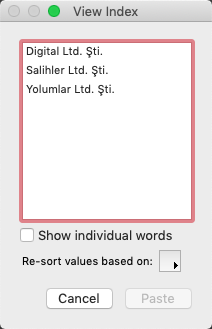
Bunlar tıkladığınız alan için indekslenmiş ayrık değerlerdir. Tıpkı bir değer listesinden seçim yaparken olduğu gibi, yazmak yerine bu listeden seçim yapmayı tercih edebilirsiniz. Kullanıcının bir dizinden seçim yapmasına izin vermek, onları kayıt anında kullanabilme nedenlerinden yalnızca biridir.
Endekslemenin yararları
Dizinler FileMaker Pro’nun bulma istekleri gerçekleştirmesine, kayıtları sıralamasına ve ilişki kurmasına olanak tanır. FileMaker’ın güncel sürümlerinde yeni olan iki tür dizin vardır: değer dizinleri ve sözcük dizinleri. Değer dizinleri, kapsayıcı veya özet alanlar hariç tüm alan türleri için geçerlidir; kelime dizinleri yalnızca metin alanları için geçerlidir ve belirli bir dili veya karakter kümesini temel alır. İkisi arasındaki fark ve her ikisi de özellikle etkinleştirildiğinde uygulamalarında yatmaktadır. FileMaker Pro’nun varsayılan ayarı (Alan Seçenekleri iletişim kutusunun Depolama sekmesinde bulunur) Hiçbiri’dir ve Gerektiğinde Dizini Otomatik Olarak Oluştur onay kutusu etkinleştirilir.
Developerler için endeksleme ne anlama gelir?
Çoğu geliştirici, hatta daha gelişmiş olsa da, bu ayarın kendi ihtiyaçlarına hizmet ettiğini bilmelidir. Değer endeksleri bir geliştiricinin alanları tanımlaması ve ilişkiler oluşturması gibi bir veritabanının şema tanımı tarafından oluşturulan ve ilişki eşleşmelerine ve değer listelerine izin verme imkanı sunar. Bir geliştirici seri kimliği oluşturur ve böyle bir alanla ilişkiye katılırsa, seri kimliği alanı için bir değer dizini oluşturulur. Bir geliştirici alan oluşturmak için açıkça bir alan ayarlamadığı sürece, kullanıcılar belirli bir veritabanıyla etkileşime girdikçe ve bunları kullandıkça Word dizinleri oluşturulur. Bulma istekleri için kullanılır veya kullanıcı açıkça Ekle, Dizinden Gönder seçeneğini belirlediğinde oluşturulur. Bir kullanıcı, sözcük dizini olmayan bir alan için bulma isteğine veri girerse, FileMaker Pro bu alan için dizin oluşturmayı etkinleştirir ve bir alan oluşturur (açıkça dizine eklenmemiş veya dizine eklenemez bir hesaplama olmadığı sürece).
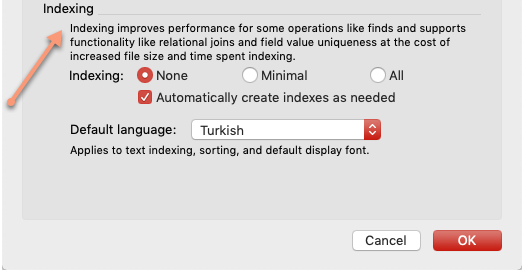
Endeksleme ile ilgili akla takılanlar
Bu noktada “neden bir veritabanındaki her alanı dizine eklemiyor ve onunla yapılmıyor?” diyebilirsiniz. Dizinlerin (Endeks) dezavantajı, dosya boyutunun artması ve FileMaker’ın dizinleri tutması için geçen süredir. Yeni kayıtlar oluşturmak, bunları silmek, içe aktarmak ve değiştirmek, dizinlerin kendilerinin daha fazla dosya alanı kaplamasına ek olarak daha fazla zaman alır.
FileMaker’ın kelime ve değer indekslerini açıkça kontrol etmenize izin vermediğine dikkat edin. Değer indeksleri tüm alan türleri için mümkündür: Kelime indeksleri sadece metin alanlarına uygulanır. Minimal bir kelime indeksinin oluşturulmasını engeller, böylece herhangi bir bulma talebini dizine eklenmemiş alanlarda işlenmeye zorlar.
Veritabanınızdaki alanların yalnızca bir alt kümesinin dizine eklenmesi gerekir ve FileMaker’ın “istek üzerine” yaklaşımı, işleri geliştiriciler için oldukça basit hale getirir. Genel olarak, bir alanın yalnızca gerektiğinde dizine eklenmesi en iyisidir.
Hatırlanması gereken önemli bir nokta, bazı alanların dizine eklenebilir olmamasıdır. Bu, sıralamalarda kullanıldığında ve arama işlemlerinde daha yavaş olacağı anlamına gelir, ancak en önemlisi ilişki kurmak için kullanılamazlar.
Bir alan, ilişkili bir alana, özet alana veya genel alana dayalı bir hesaplama ise veya başka bir dizinsiz, saklanmamış hesaplama alanına başvuruyorsa dizinsizdir.
Filemaker Field Options: Furigana
Filemaker Field Options yani Alan Seçenekleri iletişim kutusundaki dördüncü sekme, İngilizce konuşan birçok geliştiricinin, kullanmak yerine, düzgün telaffuz etmede sorun yaşayacağı sekmedir. Unicode’un kabulü nedeniyle FileMaker Pro ‘da destek, artık Asya dili çift baytlı dil desteği sunmak mümkündür. Sonuç olarak, artık Japonca’yı yönetebilirsiniz.
Japonca dört alfabeye sahiptir. Biri Kanji olarak bilinen Çince gliflere dayanıyor, ikisi Hiragana ve Katakana olarak bilinen fonetik hecelere dayanıyor ve sonuncusu 19. yüzyılda yabancı kelimeler için benimsenen kendi Roma alfabemiz. Japonca çalışırken, Kanji tabanlı bir metin bloğuna fonetik eşdeğerleri oluşturmak mümkündür. Kanji’deki 20.000 karakterden birini nasıl okuyacağını tam olarak bilmediğinde oldukça kullanışlıdır.
Japonca (yerli veya başka) bir öğrenci değilseniz, bu sekmenin büyük olasılıkla dikkatinizi çekmeyeceğini söylemek yeterli olacaktır.
Filemaker Field Options: Sorun Giderme
Eşleşmeyen Veri Türleri
Verilerim düzgün sıralanmıyor. Sorunu teşhis etmek için önce nereye bakmalıyım? FileMaker Pro’da karşılaşacağınız en yaygın hatalardan biri, eşleşmeyen veri türlerinden kaynaklanan karışıklıktır. Kullanıcılarınız sayısal olarak tanımladığınız bir alana metin verileri giriyorsa, beklenmedik sonuçlar elde etmek zorunda kalırsınız ve sıralama öngörülemez. Verileriniz hatalı görünüyorsa alan türlerinizi kontrol edin.
Eşleşmeyen Hesaplama Sonuçları
Tarih hesaplamalarımdan biri bir tamsayıya benziyor. Neler oluyor? Veri türü sorununun daha ince uzantılarından bazıları hesaplama alanlarıdır. Sonuçlarının hem formüllerinin belirlenmesi hem de Hesaplamayı Belirt iletişim kutusunun altında ayarladığınız bir veri türü olduğunu unutmayın. Tarihlerle çalışıyorsanız ve örneğin bir sayı döndürüyorsanız, “12/25/2003” gibi bir şeye benzemeyecek tamamen geçerli bir hesaplama alırsınız.
Sorunlu alan adları
Web programcılarım FileMaker Pro alan adlarından şikayet ediyor ve onları değiştirmeye devam ediyorum. Alanları adlandırırken nelere dikkat etmeliyim? Diğer sistemler FileMaker Pro kadar esnek değildir; bu özellikle URL’ler ve Web için geçerlidir. Veritabanınızı Web’de yayınlamayı planlıyorsanız alan adlarını kurallarına göre tanımlayınız. FileMaker Pro, ihtiyaç duyuldukça alan adlarını değiştirme söz konusu olduğunda belirli bir özgürlük doğurur. Ayrıca kuruluşunuzdaki çeşitli SQL veritabanlarının kısıtlamalarını kontrol ettiğinizden emin olun. Onlarla birlikte çalışmanız gerektiğinde, alan adlarınızın daha sıkı adlandırma standartlarına uyması gerekebilir. Asla boşluk veya özel karakter kullanmazsanız ve her bir alana alfabenin bir harfiyle başlarsanız güvende olacaksınız.
Filemaker Field Options: FileMaker Pro’da indeksleme sınırları
FileMaker Pro ‘daki daha etkili değişikliklerden biri, Filemaker Field Options sekmesinde indeksleme etrafında gerçekleşir. Önceki sürümlerde, indeksleme toplam 60 karakterle sınırlıydı ve 20 karakterlik kelimelere kadar bloklara bölünmüştü. İlişkiler, nispeten kısa ve genellikle açıklayıcı olmayan maç alanları veya anahtarlar etrafında kurulmalıydı. İndeksleme amacıyla genellikle basit seri numaralarını kullanmamızın nedenlerinden biri de budur. Bir veri tablosundaki kayıtları serileştirmek için 20 basamaktan fazlasına ihtiyacınız olması nadirdir. FileMaker Pro’nun bu yeni sürümünde, kelimeler yaklaşık 100 karaktere kadar dizine eklenebilir. Metin alanları toplam 800 karaktere kadar indekslenebilir ve sayılar 400 basamağa kadar indekslenebilir. Endekslemenin sınırları etkili bir şekilde kaldırılmıştır. Geliştiriciler için bunun anlamı, artık çok daha karmaşık birleştirilmiş tuş kombinasyonları kullanabilmemizdir.
Konuyu görsel ve uygulamalı olarak öğrenmek için lütfen burayı tıklayınız.
Filemaker Field ve türleri konusunu öğrenmek için burayı tıklayınız.
 Filemaker Türkiye Destek Platformu Filemaker eğitimi, filemaker kursu, filemaker kitapları, filemaker uygulama geliştirme bizim işimiz.
Filemaker Türkiye Destek Platformu Filemaker eğitimi, filemaker kursu, filemaker kitapları, filemaker uygulama geliştirme bizim işimiz.